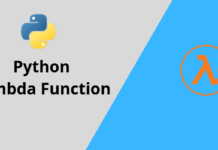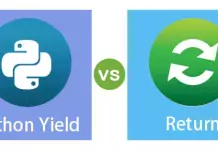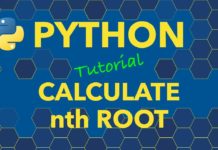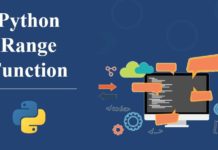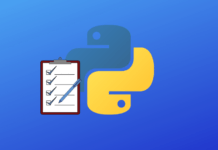Обработка файлов в Python с помощью модуля os включает создание, переименование, перемещение, удаление файлов и папок, а также получение списка всех файлов и каталогов и многое другое.
В индустрии программного обеспечения большинство программ тем или иным образом обрабатывают файлы: создают их, переименовывают, перемещают и так далее. Любой программист должен обладать таким навыком. С этим руководством вы научитесь использовать модуль os в Python для проведения операций над файлами и каталогами вне зависимости от используемой операционной системы.
Важно знать, что модуль os используется не только для работы с файлами. Он включает массу методов и инструментов для других операций: обработки переменных среды, управления системными процессами, а также аргументы командной строки и даже расширенные атрибуты файлов, которые есть только в Linux.
Модуль встроенный, поэтому для работы с ним не нужно ничего устанавливать.
Вывод текущей директории
Для получения текущего рабочего каталога используется os.getcwd():
import os
# вывести текущую директорию
print("Текущая деректория:", os.getcwd())
os.getcwd() возвращает строку в Юникоде, представляющую текущий рабочий каталог. Вот пример вывода:
Текущая деректория: C:\python3\bin
Создание папки
Для создания папки/каталога в любой операционной системе нужна следующая команда:
# создать пустой каталог (папку)
os.mkdir("folder")
После ее выполнения в текущем рабочем каталоге тут же появится новая папка с названием «folder».
Если запустить ее еще раз, будет вызвана ошибка FileExistsError, потому что такая папка уже есть. Для решения проблемы нужно запускать команду только в том случае, если каталога с таким же именем нет. Этого можно добиться следующим образом:
# повторный запуск mkdir с тем же именем вызывает FileExistsError,
# вместо этого запустите:
if not os.path.isdir("folder"):
os.mkdir("folder")
Функция os.path.isdir() вернет True, если переданное имя ссылается на существующий каталог.
Изменение директории
Менять директории довольно просто. Проделаем это с только что созданным:
# изменение текущего каталога на 'folder'
os.chdir("folder")
Еще раз выведем рабочий каталог:
# вывод текущей папки
print("Текущая директория изменилась на folder:", os.getcwd())
Вывод:
Текущая директория изменилась на folder: C:\python3\bin\folder
Создание вложенных папок
Предположим, вы хотите создать не только одну папку, но и несколько вложенных:
# вернуться в предыдущую директорию
os.chdir("..")
# сделать несколько вложенных папок
os.makedirs("nested1/nested2/nested3")
Это создаст три папки рекурсивно, как показано на следующем изображении:
Создание файлов
Для создания файлов в Python модули не нужны. Можно использовать встроенную функцию open(). Она принимает название файла, который необходимо создать в качестве первого параметра и желаемый режим открытия — как второй:
# создать новый текстовый файл
text_file = open("text.txt", "w")
# запить текста в этот файл
text_file.write("Это текстовый файл")
w значит write (запись), a — это appending (добавление данных к уже существующему файлу), а r — reading (чтение). Больше о режимах открытия можно почитать здесь.
Переименование файлов
С помощью модуля os достаточно просто переименовать файл. Поменяем название созданного в прошлом шаге.
# переименовать text.txt на renamed-text.txt
os.rename("text.txt", "renamed-text.txt")
Функция os.rename() принимает 2 аргумента: имя файла или папки, которые нужно переименовать и новое имя.
Перемещение файлов
Функцию os.replace() можно использовать для перемещения файлов или каталогов:
# заменить (переместить) этот файл в другой каталог
os.replace("renamed-text.txt", "folder/renamed-text.txt")
Стоит обратить внимание, что это перезапишет путь, поэтому если в папке folder уже есть файл с таким же именем (renamed-text.txt), он будет перезаписан.
Список файлов и директорий
# распечатать все файлы и папки в текущем каталоге
print("Все папки и файлы:", os.listdir())
Функция os.listdir() возвращает список, который содержит имена файлов в папке. Если в качестве аргумента не указывать ничего, вернется список файлов и папок текущего рабочего каталога:
Все папки и файлы: ['folder', 'handling-files', 'nested1', 'text.txt']
А что если нужно узнать состав и этих папок тоже? Для этого нужно использовать функцию os.walk():
# распечатать все файлы и папки рекурсивно
for dirpath, dirnames, filenames in os.walk("."):
# перебрать каталоги
for dirname in dirnames:
print("Каталог:", os.path.join(dirpath, dirname))
# перебрать файлы
for filename in filenames:
print("Файл:", os.path.join(dirpath, filename))
os.walk() — это генератор дерева каталогов. Он будет перебирать все переданные составляющие. Здесь в качестве аргумента передано значение «.», которое обозначает верхушку дерева:
Каталог: .\folder
Каталог: .\handling-files
Каталог: .\nested1
Файл: .\text.txt
Файл: .\handling-files\listing_files.py
Файл: .\handling-files\README.md
Каталог: .\nested1\nested2
Каталог: .\nested1\nested2\nested3
Метод os.path.join() был использован для объединения текущего пути с именем файла/папки.
Удаление файлов
Удалим созданный файл:
# удалить этот файл
os.remove("folder/renamed-text.txt")
os.remove() удалит файл с указанным именем (не каталог).
Удаление директорий
С помощью функции os.rmdir() можно удалить указанную папку:
# удалить папку
os.rmdir("folder")
Для удаления каталогов рекурсивно необходимо использовать os.removedirs():
# удалить вложенные папки
os.removedirs("nested1/nested2/nested3")
Это удалит только пустые каталоги.
Получение информации о файлах
Для получения информации о файле в ОС используется функция os.stat(), которая выполняет системный вызов stat() по выбранному пути:
open("text.txt", "w").write("Это текстовый файл")
# вывести некоторые данные о файле
print(os.stat("text.txt"))
Вывод:
os.stat_result(st_mode=33206, st_ino=14355223812608232, st_dev=1558443184, st_nlink=1, st_uid=0, st_gid=0, st_size=19, st_atime=1575967618, st_mtime=1575967618, st_ctime=1575966941)
Это вернет кортеж с отдельными метриками. В их числе есть следующие:
st_size— размер файла в байтахst_atime— время последнего доступа в секундах (временная метка)st_mtime— время последнего измененияst_ctime— в Windows это время создания файла, а в Linux — последнего изменения метаданных
Для получения конкретного атрибута нужно писать следующим образом:
# например, получить размер файла
print("Размер файла:", os.stat("text.txt").st_size)
Вывод:
Размер файла: 19
На этой странице больше об атрибутах.
Выводы
Работать с файлами и каталогами в Python очень просто. Не имеет значения даже используемая операционная система, хотя отдельные уникальные для системы функции можно использовать: например, os.chown() или os.chmod() в Linux. Более подробно эта тема освещена в официальной документации Python.